De muis en het trackpad zorgen beide voor eenflexibele manier om op elke computer te navigeren, maar veel mensen gebruiken liever het toetsenbord in plaats daarvan. In de meeste gevallen is dit vrij eenvoudig, omdat veel apps sneltoetsen hebben. Alleen wanneer u tussen apps schakelt of deze opent / sluit, moet u een muis of een track gebruiken. Als u de cursor liever met een toetsenbord verplaatst, kunt u dat doen door de muistoetsen op macOS in te schakelen.
Muistoetsen op macOS
Muistoetsen zijn een toegankelijkheidsfunctie op macOSen er al lang deel van uitmaken. Niet veel mensen kennen het als een functie, simpelweg omdat het deel uitmaakt van de toegankelijkheidsgroep van voorkeuren.
Als u muisknoppen op macOS wilt inschakelen, opent u SysteemVoorkeuren en selecteer de voorkeur Toegankelijkheid. Zoek in de linkerkolom naar 'Aanwijzerbesturing'. Ga naar het tabblad 'Alternatieve controlemethoden'. U ziet een optie genaamd 'Muistoetsen inschakelen'. Selecteer het en u kunt de cursor met een toetsenbord verplaatsen.

Nadat u de muistoetsen hebt ingeschakeld, moet u weten welketoetsen kunnen je muis bewegen. Als je een numpad op je toetsenbord hebt, is het vrij eenvoudig om te onthouden welke toets wat doet. Zo niet, dan werken de cijfertoetsen bovenaan de alfabettoetsen prima.
Met de 8-toets verplaatst u de cursor omhoog, met 2 verplaatst u de cursornaar beneden. 4 verplaatst het naar links en 6 verplaatst het naar rechts. Om dit gemakkelijker te onthouden, verplaatsen de even nummers de cursor in vier basisrichtingen. 5 klikt met de linkermuisknop. Voor alle andere oneven getallen, 1, 3, 7 en 9, verplaatsen ze de cursor diagonaal. 1 verplaatst het naar linksonder, 3 verplaatst het naar rechtsonder, 7 verplaatst het naar linksboven en 9 verplaatst het naar rechtsboven.
Je moet dit allemaal proberen om te zien of de cursor staatbeweegt zo snel als je wilt. Als dit niet het geval is, bezoekt u dezelfde voorkeur in de app Systeemvoorkeuren. Klik deze keer op ‘Opties’ naast ‘Muistoetsen inschakelen’. In de schuifregelaar die wordt geopend, wijzigt u de maximale snelheid en de initiële vertraging totdat de toetsen de cursor soepeler kunnen verplaatsen.
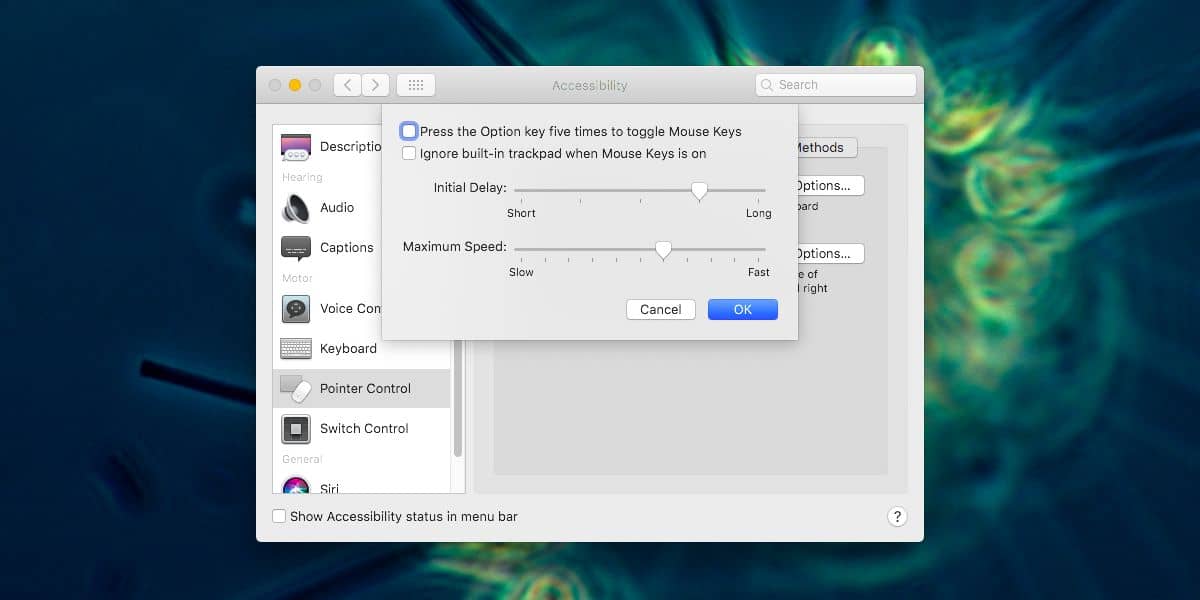
Terwijl je op dit paneel zit, wil je misschienschakel de ‘Druk vijf keer op de optietoets om de muistoetsen in of uit te schakelen’ in. Dit is handig als u geen numpad hebt. U moet op een bepaald moment de cijfertoetsen gebruiken en kunt u niet met muistoetsen ingeschakeld en zonder numpad.













Comments